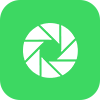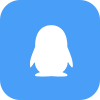大促期间各类爆品/主品宣推素材相同,但是各个渠道比如店铺装修页面上传的素材无法共享打通,相互不支持选择之前上传过的图片素材,重复上传费时费力!
同样的素材,在不同渠道上传时都需要重复审核,浪费时间!
不支持管理已上传的素材内容,只能在自己电脑里面进行管理,非常耗费电脑内存!
多人一起管理店铺时,无法共同管理素材库,管理难度加倍!
别慌,这不,我们特地为您推出的“素材中心”功能来啦!在素材中心,实现素材云管理!

一、素材中心是什么?
1.1 素材中心定位
商家后台统一素材中心,商家各渠道场景应用素材的存储集合及统一管理。
通过素材中心相互引用素材,素材只用上传一次,即可在店铺各种装修页面内引用该图片,再也不用重复上传素材,可以降低管理成本,降低审核被驳回的概率,提升装修效率!当前支持图片和视频!以及支持在店铺装修、商品详情页、飞鸽场景使用素材中心。


1.2 素材中心在哪里可以应用?
商品/飞鸽/装修可以通过素材中心相互引用素材。
二、素材中心用了有什么好处?
2.1 素材只要上传一次
店铺页装修可以通过素材中心相互引用素材,素材只用上传一次,即可在店铺各种装修页面内引用该图片,再也不用重复上传素材,可以降低管理成本,降低审核被驳回的概率,提升装修效率!!当前支持图片和视频!应用场景除了店铺装修,也支持商品详情页和飞鸽。

2.2 审核驳回概率降低
首次上传到素材中心的图片需要审核,上传完毕后该图片在店铺页装修页可直接应用,降低审核被驳回的概率!
2.3 免费储存空间及扩容条件
每个商家有免费的储存空间,支持储存图片20G/每个商家、视频30G/每个商家。
如何免费扩容?
正常营业
商家体验分≥71分
店铺无处罚记录
店铺或授权店存在处罚记录查看详情
容量使用率≥80%
素材引用率≥60
“素材引用率”指的是“在业务场景中被使用的素材数”占“素材总数”的比例;当前引用率32.7%,引用率越高,可扩容越多:
引用率≥60%,可扩增总容量的一半;
引用率≥70%,可扩增总容量的一倍;
引用率≥80%,可扩增总容量的两倍。
引用率非实时更新,如有素材调整,可次日查看引用率变化。
三、我该如何操作素材中心?
3.1 【重要】使用前提-增设权限(如已有,则跳过该步骤)
店铺主账号默认拥有使用素材中心权限
店铺子账号需要设置,即主账号先给子账号授权使用素材中心后,才能顺利进一步操作,操作路径
抖店后台--店铺--子账号管理--岗位管理--选择/新增岗位并点击“编辑”按钮增加素材中心的权限

选择“账号管理”并选择要给予权限的子账号,点击编辑按钮,在弹出的右侧栏内选择上一步素材中心关联的岗位,点击保存即可。

3.2 STEP 1: 找到素材中心入口
入口一:抖店后台-店铺-素材中心

入口二:抖店后台-店铺-店铺装修-素材中心

3.3 STEP 2:上传素材
创建文件夹:
在右侧栏选择“新建文件夹”,可选择上级文件夹,确定好文件夹命名后可确认“新建”即可。文件夹层级最多10层,每层文件夹最多100个

上传图片:
选择文件夹后,点击右侧上传按钮,在上传界面可点击按钮或将图片拖拽至此处上传,单次上传最多不超过100张图片。单张图片不超过10M,支持类型为jpg、png。


支持文件夹上传
原上传图片按钮,新增上传文件夹能力,可直接选择某个文件夹进行快速上传
温馨提示:若文件夹内无任何素材文件(即文件夹为空或无素材文件)则会仅创建文件夹


选择文件夹后,会展示上传进度

网络问题导致上传失败的素材,可点击「重试」进行重新上传

上传完成后,可在左侧文件菜单处查看到上传的文件夹及包含文件夹等信息

3.4 STEP 3:使用素材
目前支持在店铺装修后台使用素材中心的素材,后续会支持商品详情页/飞鸽。
操作路径:抖店--店铺--店铺装修--拖拽海报/热区/倒计时等支持放置图片的组件至页面--点击“图库选择”,即可在图库内选择你想要的图片


支持视频链接复制
操作入口:
1、大图标形式查看:鼠标移动到视频上,左下角出现链接复制位置。
2、列表形式查看:找到视频,点击「复制链接」。


3.5 STEP 4:管理素材
搜索素材:
支持根据素材名称、审核状态、更新日期进行素材搜索

批量删除/移动
支持全选/勾选,针对素材做批量删除或移动,注:删除的文件会转到回收站,回收站中素材及文件夹将保留7天,过期后自动删除
注意:
删除素材中心图片不会影响已经应用的场景,例如删除素材中心的商品图并不会影响已经发布的商品详情页的展示,删除素材中心店铺装修图片也不会影响已经上线的店铺装修页面展示。


素材全部清除
方法一:点击左下角容量边上的「详情」-点击「全部清除」-出现确定删除弹窗
方法二:点击「我的图片」-右边「一键清除」-出现确定删除弹窗



彻底删除,需要主账户的手机号进行验证,避免误删风险。

排序及展示形式
素材中心默认排序为「最新上传在前」,可根据自身习惯调整排序

3.6 STEP 5:素材回收站
批量还原:可全选/手动勾选文件夹或素材进行还原至原位置;
批量彻底删除:可全选/手动勾选文件夹或素材进行批量删除,删除后无法找回;
自动删除:回收站中图片及文件夹将保留7天,过期后自动删除,删除后无法找回;

四、FAQ:
商品发布和素材中心的关系?
商品发布从本地上传图片,会保存到素材中心,占用素材中心容量
如何快速搜索素材?
(1)搜全部图片;

(2)搜当前文件夹的图片。
删除 “素材中心”图片会影响已经应用的场景吗?
删除素材中心图片不会影响已经应用的场景,例如删除素材中心的商品图并不会影响已经发布的商品详情页的展示,删除素材中心店铺装修图片也不会影响已经上线的店铺装修页面展示。
素材空间不够怎么办?
可以免费扩容。扩容条件如下:
正常营业
商家体验分≥71分
店铺无处罚记录
店铺或授权店存在处罚记录查看详情
容量使用率≥80%
素材引用率≥60
“素材引用率”指的是“在业务场景中被使用的素材数”占“素材总数”的比例;当前引用率32.7%,引用率越高,可扩容越多:
引用率≥60%,可扩增总容量的一半;
引用率≥70%,可扩增总容量的一倍;
引用率≥80%,可扩增总容量的两倍。
引用率非实时更新,如有素材调整,可次日查看引用率变化。